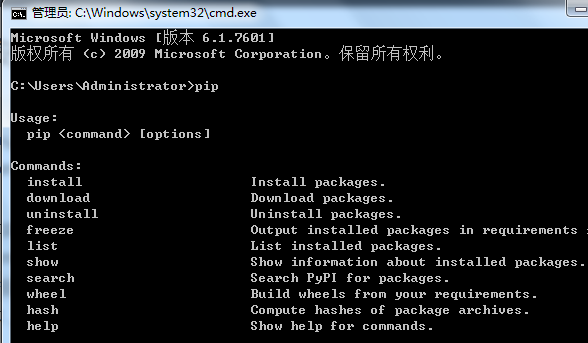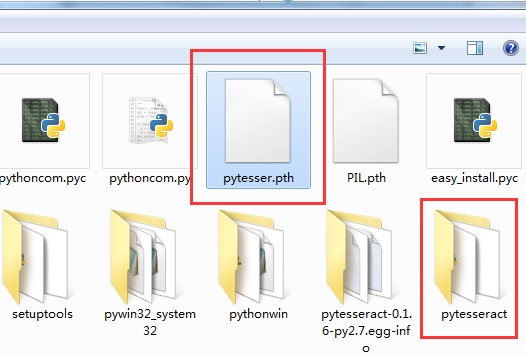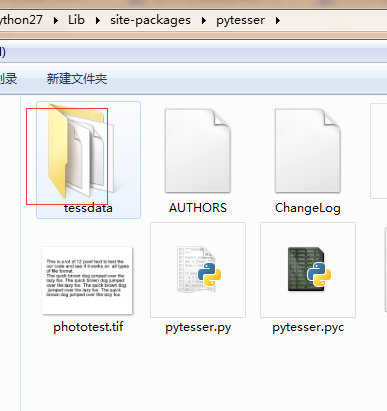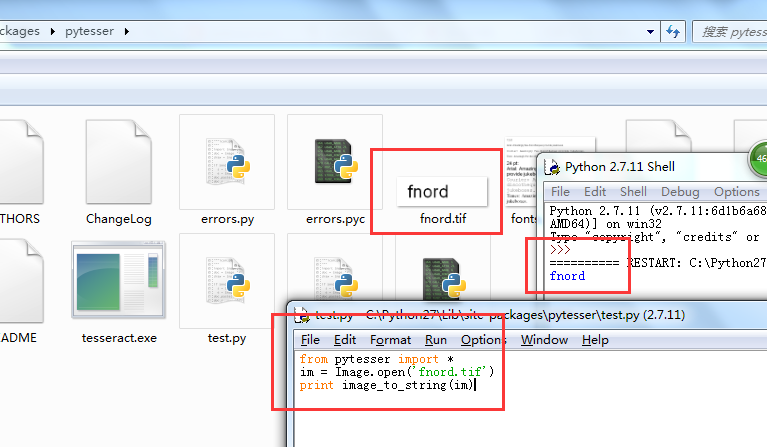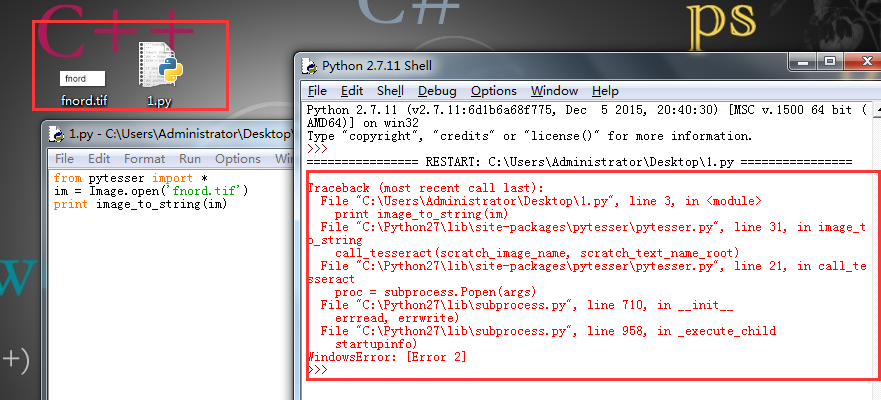Win7下安裝Python影象處理庫PIL、pytesser、tesseract進行驗證碼識別
前言
今天看見一個關於Python進行驗證碼識別的文章,其中程式碼很短,但是感覺很有趣,加上最近也在學習一些簡單的Python知識,所以決定實驗一下
準備工作
PIL版本選擇
從網上搜索得知,PIL官方只有32位的安裝檔案,安裝時會提示找不到python的安裝路徑。64位Win7下無法安裝PIL庫的原因是:PIL官方http://www.pythonware.com/products/pil/提供的PIL二進位制安裝庫包都是32位的。64位程式和32位程式檢測登錄檔的位置是不一樣的:64位程式檢測HKEY_LOCAL_MACHINESOFTWAREPython,而32位程式檢測HKEY_LOCAL_MACHINESOFTWAREWow6432NodePython。如果安裝的python是64位的,其相關資訊都在HKEY_LOCAL_MACHINESOFTWAREPython下面,而32位程式則在HKEY_LOCAL_MACHINESOFTWAREWow6432NodePython下面找Python安裝資訊,結果找不到了,所以會報錯。
在這個網站上有6個版本,分別為Pillow-3.1.0-cp27-none-win32.whl、Pillow-3.1.0-cp27-none-win_amd64.whl、Pillow-3.1.0-cp34-none-win32.whl、Pillow-3.1.0-cp34-none-win_amd64.whl、Pillow-3.1.0-cp35-none-win32.whl和Pillow-3.1.0-cp35-none-win_amd64.whl。
根據我當前的情況,我下載了Pillow-3.1.0-cp27-none-win32.whl。這個檔案並非可執行檔案,從網站上介紹,需要使用PIP工具安裝。
安裝pip
PIP是一個安裝和管理Python包的工具 ,是 easy_install的一個替換品。在python中需要使用easy_install來安裝PIP。所以,我們首先要確認easy_install是否可用。
在目錄C:\Python27\Scripts下會看到easy_install的一些相關檔案。在dos視窗,將目錄切換到C:\Python27\Scripts下,輸入easy_install,如果看到如下字元表示easy_install工具可以正常使用:
C:\Python27\Scripts>easy_install
error: Nourls, filenames, or requirements specified (see –help)
在目錄C:\Python27\Scripts下也會看到PIP相關的檔案。然後在當前視窗使用easy_install安裝PIP。
C:\Python27\Scripts>easy_install.exe pip
通過這個命令即可啟動PIP的安裝。安裝完畢,輸入pip命令,則會出現如下字元:
C:\Python27\Scripts>pip
Usage:
pip [options]
Commands:
install Install packages.
download Download packages.
uninstall Uninstall packages.
freeze Output installed packagesin requirements format.
list List installed packages.
show Show information aboutinstalled packages.
search Search PyPI for packages.
wheel Build wheels from yourrequirements.
hash Compute hashes of packagearchives.
help Show help for commands.
當我使用PIP安裝PIL庫的時候,提示pip版本比較舊,需要更新版本:
C:\Python27\Scripts>pip install Pillow-3.1.0-cp27-none-win32.whl
**You areusing pip version 7.0.1, however version 8.0.2 is available.
Youshould consider upgrading via the ‘pip install –upgrade pip’ command.
Pillow-3.1.0-cp34-none-win_amd64.whlis not a supported wheel on this platform**
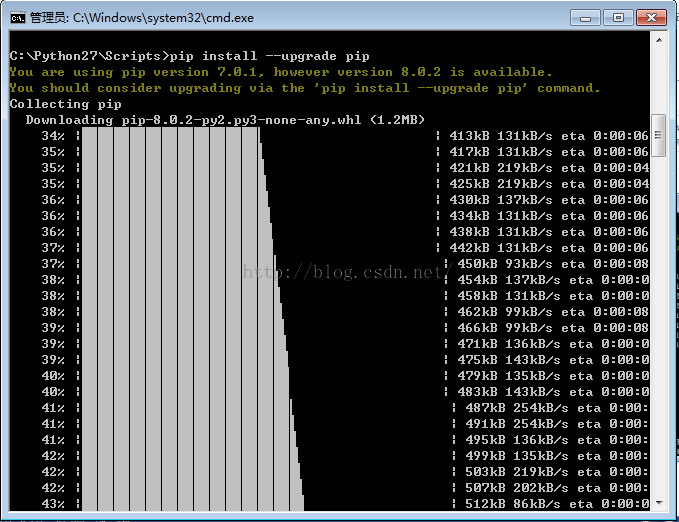
更新完PIP版本,接下來就可以安裝PIL庫
將C:\Python27\Scripts; 新增到環境變數後可直接在命令列中呼叫pip命令
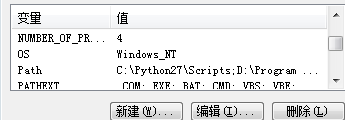
安裝PIL
PIP安裝完畢,安裝PIL庫就很容易了。在命令列中執行下面的命令:
pip install (檔案位置)./Pillow-3.1.0-cp27-none-win32.whl
安裝完畢,需要檢查一下安裝是否成功。
如下圖所示,開啟python後,輸入import Image,會提示沒有這個模組。因為使用pillow庫需要使用from PIL import Image代替import Image。按照圖中的處理,即可驗證PIL是否安裝成功。
pytesser的使用
下載解壓後直接放C:\Python27\Lib\site-packages(根據你安裝的Python路徑而不同),同時,新建一個pytesser.pth,內容就寫pytesser,注意這裡的內容一定要和pytesser這個資料夾同名,意思就是pytesser資料夾,pytesser.pth,及內容都要一樣!
另外注意一下pytesser.py中第六行的import Image,改成from PIL import Image(因為我們安裝的不是原版的PIL而是pillow所以要把這個也改一下)
pytesser同時依賴tesseract-ocr,自然是繼續安裝tesseract-ocr了
Tesseract OCR engine下載:http://code.google.com/p/tesseract-ocr/(CSDN下載)
下載後解壓,tessdata資料夾,用其替換掉pytesser解壓後的tessdata資料夾即可。(就上面的pytesser資料夾)
進行實驗
書寫如下程式碼
from pytesser import *
im = Image.open('fnord.tif')
print image_to_string(im)
結果如下圖所示
注意:Python檔案需要儲存在C:\Python27\Lib\site-packages\pytesser這個目錄下,同時要讀取的圖片也要儲存在這個資料夾下,否則會出現如下的情況
這是在桌面上建立的一模一樣的Python檔案,但是不知道為何會出現如下問題,這裡個人能力有限暫時也不知道如何解決
小結
開始以為這個東西很好做,但當自己親手去做的時候發現還是有很多毛病的,前前後後花了大概三個小時的時間才弄好,過程中百度了很多問題,也理解了一些知識,真可謂是路漫漫其修遠兮,吾將上下而求索啊
後續學習
相關推薦
Win7下安裝Python影象處理庫PIL
近期為了研究影象處理相關知識,我需要搭建一個環境,可以編寫影象處理方面的程式。通過比較,最後決定使用python語言。 Python(英國發音:/ˈpaɪθən/美國發音:/ˈpaɪθɑːn/),是一
Win7下安裝Python影象處理庫PIL、pytesser、tesseract進行驗證碼識別
前言 今天看見一個關於Python進行驗證碼識別的文章,其中程式碼很短,但是感覺很有趣,加上最近也在學習一些簡單的Python知識,所以決定實驗一下 準備工作 PIL版本選擇 從網上搜索得知,PIL官方只有32位的安裝檔案,安裝時會提示找不到py
Windows7下安裝Python影象處理庫PIL、pytesser
PIL模組的安裝: PIL版本選擇 從網上搜索得知,PIL官方只有32位的安裝檔案,安裝時會提示找不到python的安裝路徑。64位Win7下無法安裝PIL庫的原因是:PIL官方http://www.pythonware.com/products/pil/提供的PIL二進位
Windows安裝Python影象處理庫:PIL模組
平常一般都在Linux下用Python,今天女票突然說讓幫忙把一些圖片全部弄成一個解析度的,作為程式設計師,這種重複的工作還是交給計算機吧。 廢話不多說,開啟Cmd看下Windows的python下面是否有PIL(python imaging library)這個庫,很不辛
Python影象處理庫PIL中影象格式轉換(二)
參考:https://blog.csdn.net/icamera0/article/details/50843196?utm_source=blogxgwz0 接上一篇《Python影象處理庫PIL中影象格式轉換(一)》 二、其他不同模式轉換為“RGB”模式 模式“RGB”為24位彩色影
Python影象處理庫PIL-convert()函式
在數字影象處理中,針對不同的影象格式有其特定的處理演算法。所以,在做影象處理之前,我們需要考慮清楚自己要基於哪種格式的影象進行演算法設計及其實現。本文基於這個需求,使用python中的影象處理庫PIL來實現不同影象格式的轉換。 PIL的九種不同模式:1,L,P,RGB,RGB
Python影象處理庫PIL的Image模組介紹(四)
(Image模組方法16-25) 16、 Paste 定義1:im.paste(image,box) 含義1:將一張圖貼上到另一張影象上。變數box或者是一個給定左上角的2元組,或者是定義了左,上,右和下畫素座標的4元組,或者為空(與(0,0)一樣)。如果給定4元組,
Python影象處理庫PIL的ImageFilter模組介紹
Python影象處理庫PIL的ImageFilter模組介紹 ImageFilter模組提供了濾波器相關定義;這些濾波器主要用於Image類的filter()方法。 一、ImageFilter模組所支
Python影象處理庫PIL的濾波_ImageFilter
Python影象處理庫PIL的濾波_ImageFilter ImageFilter模組提供了濾波器相關定義;這些濾波器主要用於Image類的filter()方法。 一、ImageFilter模組所支援的濾波器
Python影象處理庫PIL中影象格式轉換(一)
在數字影象處理中,針對不同的影象格式有其特定的處理演算法。所以,在做影象處理之前,我們需要考慮清楚自己要基於哪種格式的影象進行演算法設計及其實現。本文基於這個需求,使用python中的影象處理庫PIL
Python影象處理庫PIL的ImageEnhance模組介紹
一、ImageEnhance模組的介面所有的增強類都實現了一個通用的介面,包括一個方法:enhancer.enhance(factor) ⇒ image該方法返回一個增強過的影象。變數factor是一個浮點數,控制影象的增強程度。變數factor為1將返回原始影象的拷貝;fa
Python影象處理庫PIL的ImageOps模組介紹
(Newin 1.1.3)ImageOps模組包含了一些“ready-made”的影象處理操作。這個模組somewhatexperimental,大多數操作只工作在L和RGB影象上。 一、Image
Python影象處理庫PIL的基本概念介紹
這一節我們介紹一下PIL中的基本概念。 PIL中所涉及的基本概念有如下幾個:通道(bands)、模式(mode)、尺寸(size)、座標系統(coordinate system)、調色盤(palet
Python影象處理庫PIL的基本概念介紹(一)
Python 的數字影象處理 都是基於PIL庫開展的一系列操作所以有些基本概念我們需要清楚 PIL中所涉及的基本概念有如下幾個:通道(bands)、模式(mode)、尺寸(size)、座標系統(coordinate system)、調色盤(palette)、資
Python影象處理庫PIL的Image模組介紹(一)
Image模組是PIL中最重要的模組,它有一個類叫做image,與模組名稱相同。Image類有很多函式、方法及屬性,接下來將依次對image類的屬性、函式和方法進行介紹。 1、 Format 定
Python影象處理庫PIL的ImageDraw模組介紹
ImageDraw模組提供了影象物件的簡單2D繪製。使用者可以使用這個模組建立新的影象,註釋或潤飾已存在影象,為web應用實時產生各種圖形。 一、ImageDraw模組的概念 1、 Coordi
Python影象處理庫PIL的ImageGrab模組介紹
ImageGrab模組用於將當前螢幕的內容或者剪貼簿上的內容拷貝到PIL影象記憶體。 當前版本只支援windows系統。 一、ImageGrab模組的函式 1、 Grab 定義:ImageGrab
Python影象處理庫——PIL
PIL全稱Python Image Library,是python官方的影象處理庫,包含各種影象處理模組。Pillow是PIL的一個派生分支,包含與PIL相同的功能,並且更靈活。python3.0之後,PIL不再更新,pillow代替了它原有的地位。Pillow的官方文件: https://pillo
win7下安裝python庫的若干問題
安裝錯誤提示: Q 解決方法: A [TOC] 安裝h5py Q:Microsoft Visual C++ 9.0 is required < Unable to find vcvarsall.bat> A1:安裝vs,它自帶c++
Linux下安裝python的gmpy2庫及遇到無法定位軟件包的解決辦法
mpc python source 遇到 gmp img 定位 date get gmpy2需要gmp.h &mpfr.h &mpc.h 安裝命令: sudo apt-get install livmpfr-dev libmpc-dev 成功之後再輸入安裝